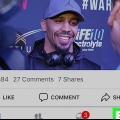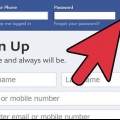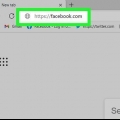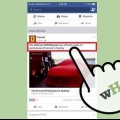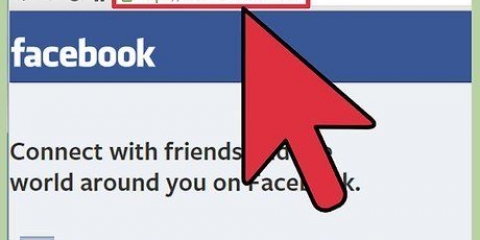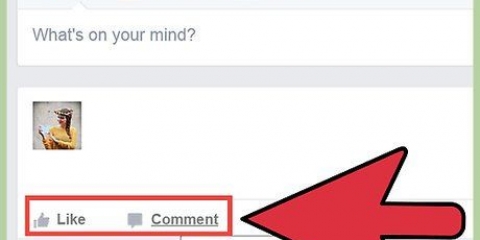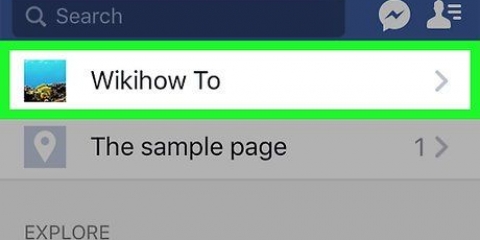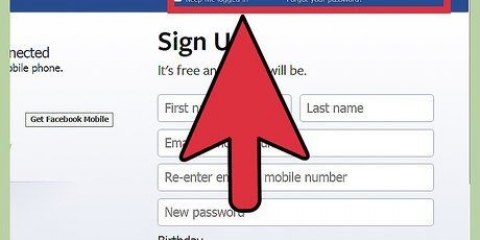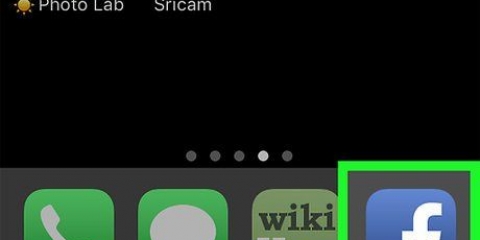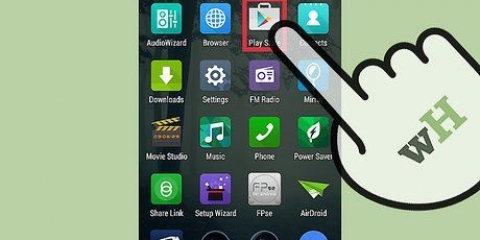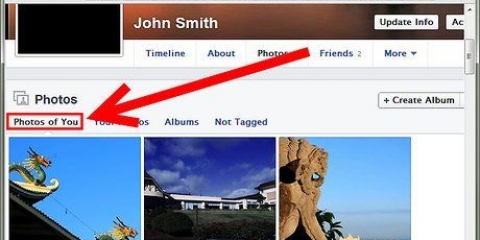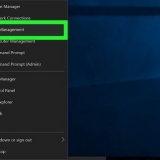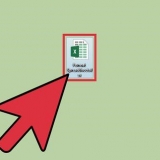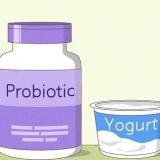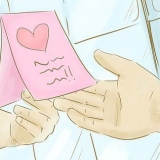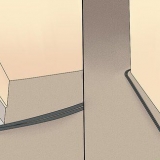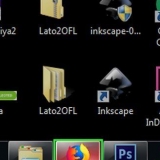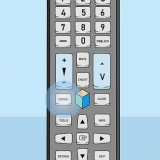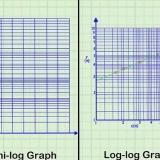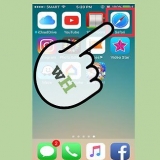In einigen Fällen ist es möglich, dass Sie zuerst Teil-Schaltfläche, bevor die Facebook-Option angezeigt wird. Wenn Sie die Schaltfläche zum Teilen nicht finden können, gehen Sie zu Kopieren Sie einen Link-Methode.










Sie können auch mit der rechten Maustaste auf die ausgewählte URL klicken und dann auf klicken Kopieren klicken. Auf einem Mac können Sie auf das Menü klicken Herstellen klick und dann Kopieren im erscheinenden Menü.



Links auf facebook posten
Dieses Tutorial zeigt Ihnen, wie Sie auf Ihrer Facebook-Seite einen Link zu Material aus dem Internet posten. Die meisten Websites haben einen Facebook-Sharing-Button. Wenn der Link, den Sie posten möchten, keinen Facebook-Button hat, können Sie den Link einfach kopieren und einfügen.
Schritte
Methode 1 von 2: Einen Link teilen
Von deinem Handy

1. Gehe zu dem Material, das du teilen möchtest. Öffnen Sie einen Webbrowser oder eine Unterhaltungs-App auf Ihrem Handy und rufen Sie die Seite, das Video, das Foto oder andere Inhalte auf, die Sie auf Facebook posten möchten.
- Sie können Inhalte aus vielen verschiedenen Apps wie YouTube und Pinterest teilen.

2. Finden Sie die Facebook-Knopf. Die meisten Websites mit einem Facebook-Share-Button haben das Facebook-Logo irgendwo in der Nähe des Materials (z. ein Video).

3. Klicken Sie auf Facebook-Knopf. Auf einigen Websites ist dieser Button nur weiß F auf blauem Grund. Dies öffnet ein Facebook-Fenster auf deinem Handy.
Wenn Sie aufgefordert werden, sich bei Facebook anzumelden, klicken Sie auf die Option „Facebook App“. Es erscheint normalerweise in mobilen Browsern.

4. klicke aufZum Posten. Diese Schaltfläche befindet sich oben rechts im Fenster. Dadurch wird sichergestellt, dass der Link auf Ihrer Facebook-Timeline veröffentlicht wird.
Sie können auch Text hinzufügen, bevor Sie den Link posten, indem Sie auf klicken Sag etwas dazu-Textfeld und geben Sie hier den Text für Ihren Beitrag ein.
Von deinem Computer
 1. Gehe zu dem Material, das du teilen möchtest. Öffnen Sie einen Browser Ihrer Wahl und rufen Sie die Seite, das Video, das Foto oder andere Inhalte auf, auf die Sie auf Facebook verlinken möchten.
1. Gehe zu dem Material, das du teilen möchtest. Öffnen Sie einen Browser Ihrer Wahl und rufen Sie die Seite, das Video, das Foto oder andere Inhalte auf, auf die Sie auf Facebook verlinken möchten. 2. Finden Sie die Facebook-Knopf. Sie finden normalerweise einen Facebook-Share-Button, der normalerweise weiß ist F ist auf blauem Hintergrund, in der Nähe des Materials, das Sie teilen möchten.
2. Finden Sie die Facebook-Knopf. Sie finden normalerweise einen Facebook-Share-Button, der normalerweise weiß ist F ist auf blauem Hintergrund, in der Nähe des Materials, das Sie teilen möchten.- In einigen Fällen (z. B. auf YouTube) werden Sie Teil-Button muss angeklickt werden, bevor der Facebook-Button erscheint.
- Wenn Sie die Schaltfläche zum Teilen nicht finden können, gehen Sie zu Kopieren Sie einen Link-Methode.
 3. Klicken Sie auf Facebook-Knopf. Dadurch öffnet sich Facebook in einem neuen Fenster.Wenn Sie nicht bei Facebook eingeloggt sind, werden Sie aufgefordert, Ihre E-Mail-Adresse und Ihr Passwort einzugeben, um fortzufahren.
3. Klicken Sie auf Facebook-Knopf. Dadurch öffnet sich Facebook in einem neuen Fenster.Wenn Sie nicht bei Facebook eingeloggt sind, werden Sie aufgefordert, Ihre E-Mail-Adresse und Ihr Passwort einzugeben, um fortzufahren.
4. klicke aufAuf Facebook posten. Diese Schaltfläche befindet sich unten rechts im Facebook-Fenster.
Sie können auch Text hinzufügen, bevor Sie den Link posten, indem Sie auf klicken Sag etwas dazu-Textfeld und geben Sie hier den Text für Ihren Beitrag ein.
Methode2 von 2:Kopieren eines Links
Von deinem Handy

1. Gehen Sie zu den Inhalten, die Sie auf Facebook teilen möchten. Öffnen Sie einen mobilen Browser und rufen Sie das Foto, Video, die Seite oder den anderen Inhalt auf, den Sie teilen möchten.
- Die meisten Apps, die das Kopieren von Links unterstützen, haben auch eine Facebook-Freigabeoption.

2. Wählen Sie die URL der Seite aus. Klicken Sie oben auf dem Bildschirm auf die URL-Leiste des Browsers, um die URL auszuwählen.
Einige Apps haben ein Teil-Option, die Sie auch anklicken können Link kopieren-Option aufrufen.

3. Kopieren Sie die URL. Klicken Sie auf die ausgewählte URL und dann auf Kopieren im erscheinenden Popup-Menü. Dadurch wird die URL in die Zwischenablage deines Handys kopiert, sodass du jetzt zu Facebook gehen kannst, um den Link zu posten.

4. Schließen Sie Ihren Browser und öffnen Sie Facebook. Diese App ist blau mit einem weißen F oben drauf. Wenn Sie bereits eingeloggt sind, öffnet sich die News Feed-Seite.
Wenn du noch nicht eingeloggt bist, gib bitte deine E-Mail (oder Telefonnummer) und dein Passwort ein, um fortzufahren.

5. Klick es an Woran denkst du?-Textfeld. Diese finden Sie oben in der News-Übersicht.

6. Klick es an Woran denkst du?-Textfeld und halten Sie es gedrückt. Dadurch erscheint nach etwa einer Sekunde ein Popup-Menü.

7. klicke aufZum kleben. Diese Option sollte sich im Popup-Menü befinden. Ihr Link wird in die kopiert Woran denkst du?-Textfeld und eine Vorschau des Materials auf dem Link wird angezeigt.

8. klicke aufZum Posten. Diese Schaltfläche befindet sich oben rechts auf dem Bildschirm. Dadurch wird sichergestellt, dass der Link auf Ihrer Facebook-Timeline veröffentlicht wird.
Sobald die Linkvorschau unter dem Fenster des Beitrags angezeigt wird, kannst du den Link entfernen, damit dein Facebook-Beitrag ordentlicher aussieht.
Von deinem Computer
1. Gehen Sie zu den Inhalten, die Sie auf Facebook teilen möchten. Öffnen Sie einen Browser und rufen Sie das Foto, Video, die Seite oder den anderen Inhalt auf, den Sie teilen möchten.

2. Wählen Sie die URL der Seite aus. Klicken Sie auf die Adressleiste des Browsers, um die URL auszuwählen, und klicken Sie dann auf Strg+C (Windows) oder ⌘ Befehl+C (Mac).

3. Öffne Facebook. Gehe zu https://www.Facebook.com/ in deinem Browser. Dies öffnet deinen News Feed, wenn du bereits eingeloggt bist .
Wenn Sie noch nicht eingeloggt sind, geben Sie bitte Ihre E-Mail-Adresse (oder Telefonnummer) und Ihr Passwort in der oberen rechten Ecke des Bildschirms ein, um fortzufahren.

4. Klick es an Woran denkst du?-Textfeld. Diese finden Sie oben in der News-Übersicht.

5. Kopiere deinen Link. klicke auf Strg+V (Windows) oder ⌘ Befehl+V (Mac) oder klicken Sie mit der rechten Maustaste auf das Woran denkst du?- Textfeld und wählen Sie Einfügen aus dem erscheinenden Menü. Der Link wird im Textfeld Ihres Beitrags angezeigt und eine Vorschau des Materials wird unter dem Link angezeigt.
Auf einem Mac können Sie auch auf das Menü klicken Herstellen klick und dann Zum kleben im erscheinenden Menü.

6. klicke aufZum Posten. Diese findest du unten rechts im Facebook-Beitragsfenster. Dadurch wird sichergestellt, dass der Link auf Ihrer Facebook-Timeline veröffentlicht wird.
Sobald die Linkvorschau unter dem Fenster des Beitrags angezeigt wird, kannst du den Link entfernen, damit dein Facebook-Beitrag ordentlicher aussieht.
Tipps
- Beiträge mit weniger sichtbarem Durcheinander (wie der Text des Links) werden häufiger angesehen.
Warnungen
- Seien Sie vorsichtig beim Hochladen von Material, das Ihnen nicht gehört. Das Teilen eines Links zu einem Video oder Beitrag, der nicht von Ihnen stammt, ist normalerweise kein Problem, aber das Hochladen einer Kopie des gleichen Materials ohne Link zum Ersteller kann ein Problem sein.
- Stellen Sie sicher, dass Ihre Links den Nutzungsbedingungen von Facebook entsprechen.
Оцените, пожалуйста статью